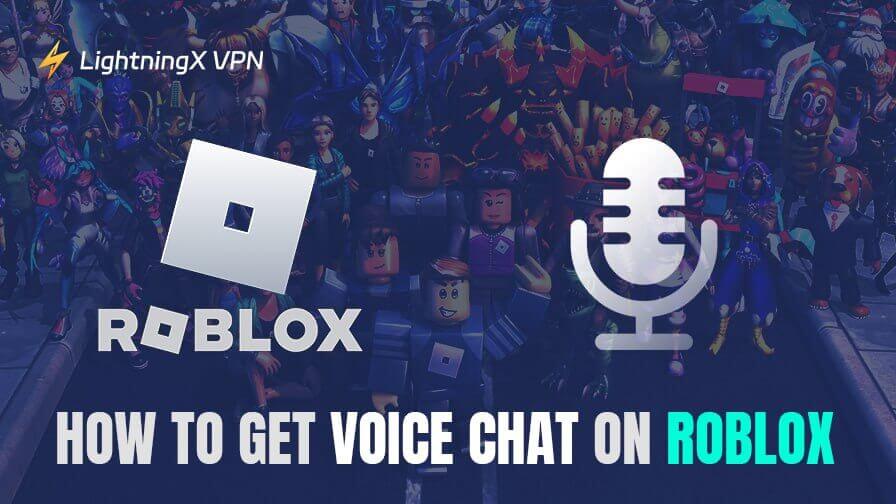로블록스 음성 채팅은 2021년부터 제공되는 완전히 무료 기능입니다. 이는 Roblox 사용자가 게임 내에서 소통하는 편리한 방법입니다. 그러나 이 기능은 모든 사용자에게 적합하지 않을 수 있습니다. 계속 읽으면서 로블록스 음성채팅 하는법과 다양한 팁, 해결 방법을 알아보세요.
로블록스 음성 채팅을 활성화하기 전에 연령 확인하기
어린이의 개인정보 및 안전을 보호하기 위해 로블록스는 13세 미만의 사용자가 음성 채팅 기능을 사용할 수 없습니다. 음성 채팅을 활성화하기 전에 연령을 확인해야 합니다. 다음은 그 방법입니다.
단계 1. 공식 Roblox 웹사이트를 열고 계정에 로그인하세요.
단계 2. 오른쪽 상단의 기어 아이콘을 클릭하거나 탭하세요. 드롭다운 메뉴가 표시됩니다.
단계 3. “설정” > “계정 정보”를 선택하세요.
단계 4. 연령을 확인하는 방법을 선택하세요: 계정에 이메일과 전화번호를 추가하거나 신분증을 업로드하세요.
단계 5. 이메일과 전화번호를 추가하는 경우, “계정 정보” 아래에 있는 “전화번호 추가”와 “이메일 추가”를 각각 클릭하고 화면에 표시되는 안내에 따라 인증을 완료하세요. 전화번호와 이메일은 13세 이상 사용자의 것이어야 합니다.

단계 6. 신분증을 업로드하려면 “개인 정보” 아래의 “연령 확인”을 클릭하고 화면에 표시되는 안내에 따라 연령 확인을 완료하세요. 연령 확인을 위해 운전면허증, 주민등록증, 여권 등 신분증을 업로드해야 합니다.
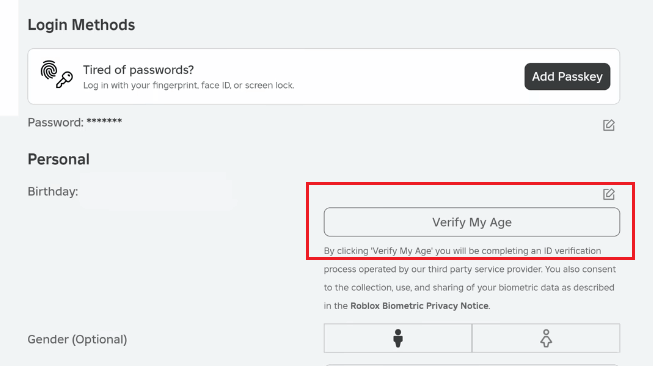
단계 7. 로블록스가 요청을 검토하는 데 몇 일이 소요될 수 있습니다.
로블록스 음성채팅 하는법: 상세 단계
로블록스가 연령이 13세 이상임을 확인하면 로블록스에서 음성 채팅을 활성화할 수 있습니다. 다음은 로블록스 모바일 앱, 웹, 데스크톱에서 음성 채팅을 활성화하는 방법입니다.
모바일 로블록스에서 음성채팅 사용하는 방법
다음은 안드로이드폰, 아이폰, 아이패드에서 로블록스 앱에서 음성 채팅을 활성화하는 방법입니다.
단계 1. 모바일 기기에서 로블록스 앱을 열고 계정에 로그인합니다.
단계 2. 화면 오른쪽 하단의 세 개의 점 아이콘을 터치합니다. 메뉴가 열립니다.
단계 3. 메뉴에서 “설정”을 선택합니다.
단계 4. 설정에서 “개인정보”를 선택합니다.
단계 5. “채팅 기능” 섹션으로 스크롤합니다.
단계 6. “음성 채팅 활성화”를 켜고 확인 페이지가 표시됩니다.
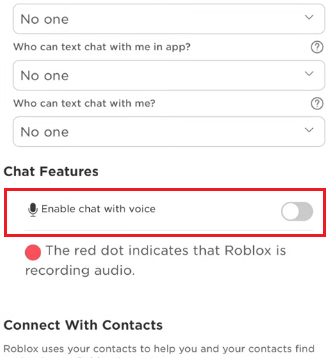
단계 7. 페이지의 “활성화” 버튼을 탭합니다.
단계 8. 완료! 이제 로블록스 음성 채팅이 활성화되었습니다. 로블록스 게임에서 다른 사람들과 대화할 수 있는지 확인해 보세요.
로블록스 음성 채팅을 켜거나 끄려면 캐릭터 위의 마이크 아이콘을 터치하세요. 다른 사용자의 음성을 음소거하려면 왼쪽 상단의 Roblox 아이콘을 터치하세요. “사람들” 탭에서 음소거하려는 사용자의 옆에 있는 스피커를 끄세요. “설정” 탭에서 볼륨 및 입력 장치와 같은 다른 설정도 구성할 수 있습니다.
PC에서 로블록스 음성채팅 사용하는 방법
컴퓨터에서 음성 채팅을 사용하는 것은 간단합니다. Roblox 웹 또는 데스크톱 앱에서 동일한 단계를 따르세요.
1단계. PC 또는 Mac에서 Roblox 데스크톱 앱을 열고 계정에 로그인하세요.
단계 2. 오른쪽 상단의 기어 아이콘을 클릭하면 드롭다운 메뉴가 표시됩니다.
단계 3. 드롭다운 메뉴에서 “설정”을 선택합니다.
단계 4. 왼쪽 패널에서 “개인정보”를 클릭합니다.
단계 5. “마이크 및 카메라 입력” 섹션으로 스크롤합니다.
단계 6. “음성 채팅을 위해 마이크 사용”을 켜세요. 확인 창이 표시됩니다.
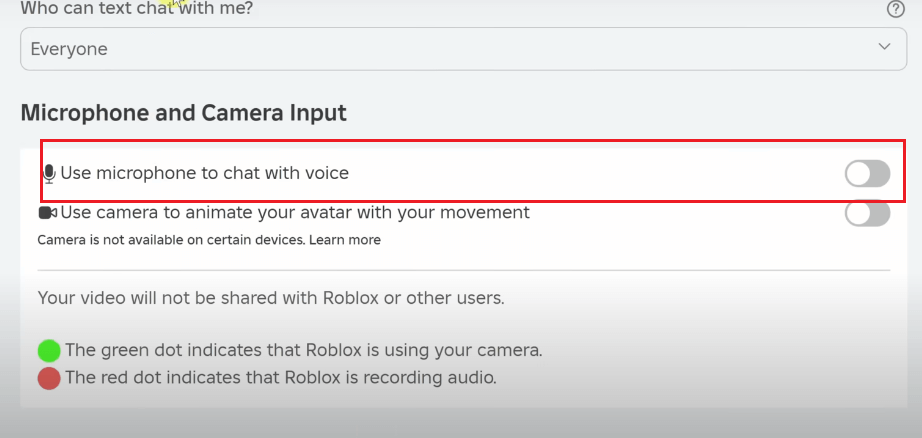
단계 7. 팝업 창에서 “활성화”를 클릭하세요.
단계 8. 완료되었습니다. 이제 로블록스에서 다른 게이머들과 자유롭게 음성 채팅을 즐길 수 있습니다.
게임 내에서 음성 채팅을 제어하려면 캐릭터 위의 마이크 아이콘을 클릭하세요. 다른 사용자의 음성을 음소거하려면 왼쪽 상단의 로블록스 아이콘을 클릭하고 “사람들” 탭을 선택한 후 음소거하려는 게이머 옆의 스피커 아이콘을 클릭하세요. 기타 설정은 “설정” 탭에서 조정할 수 있습니다.
콘솔에서 로블록스 음성채팅을 활성화하는 방법
콘솔에서는 직접 음성 채팅을 사용할 수 없습니다. 그러나 Xbox, PlayStation에 Discord를 설치하면 친구나 다른 로블록스 게이머들과 음성 채팅을 할 수 있습니다.
스위치(Switch)는 디스코드(Discord) 앱이나 웹 브라우저를 지원하지 않기 때문에, 스위치에서 디스코드를 사용하는 것은 거의 불가능합니다. 그러나 스위치를 디스코드에 스트리밍할 수는 있습니다.
로블록스 음성 채팅이 작동하지 않는 문제 해결 방법?
로블록스 음성 채팅을 활성화했음에도 불구하고 문제가 지속된다면, 버그나 오류와 같은 여러 요인이 원인일 수 있습니다. 다음 방법을 시도해 보세요.
다른 방법으로 로블록스에 로그인하세요: 로블록스 음성 채팅이 작동하지 않는 경우 계정에 접근하는 방법을 변경해 보세요. 예를 들어, 현재 Roblox 앱을 사용 중이라면 앱에서 로그아웃한 후 Roblox 웹사이트를 통해 로그인하세요. 그런 다음 웹사이트에서 직접 음성 채팅을 지원하는 게임에 참여하세요—이 방법은 일부 사용자가 음성 채팅 기능을 복원하는 데 도움이 되었습니다.
마이크가 정상적으로 작동하는지 확인하세요: 마이크가 손상되었거나 기기와 호환되지 않으면 로블록스에서 음성 채팅을 듣거나 사용할 수 없습니다.
앱 권한을 통해 로블록스 허용: 기기의 설정으로 이동하여 Roblox가 마이크에 접근이 차단되어 있는지 확인하세요. 그런 다음 권한을 허용하세요.
VPN을 사용하여 지역 제한을 해제하세요: 모든 Roblox 지역에서 음성 채팅을 지원하지 않습니다. 따라서 음성 채팅이 지원되지 않는 국가에 있다면 VPN을 사용하여 IP 주소를 변경해 보세요.
팁: LightningX VPN은 게임용으로 가장 인기 있는 VPN 중 하나입니다. 70개 이상의 국가에 2,000개 이상의 서버를 보유하고 있으며 초고속 연결 속도를 제공합니다. 월 $5.99의 저렴한 가격으로 이용할 수 있습니다. LightningX VPN을 다운로드하여 전통적인 무료 체험판을 사용해보고 로블록스 음성 채팅을 지원하는 지역을 차단 해제하여 Roblox 음성 채팅 문제가 해결되었는지 확인해 보세요.
음성 채팅이 가능한 인기 로블록스 게임
모든 Roblox 게임이 음성 채팅 기능을 지원하는 것은 아닙니다. 개발자가 게임에 음성 채팅을 통합할지 여부를 결정할 수 있기 때문입니다. 원하는 게임의 설명이나 세부 정보 페이지를 확인하여 음성 채팅을 지원하는지 확인할 수 있습니다.
여러분이 음성 채팅 기능을 빠르게 체험할 수 있도록, 음성 채팅이 통합된 일부 Roblox 게임 목록을 제공합니다.
- Mic Up
- Open Mic Night
- Trolleybuses Czech Republic
- 기부 부탁드립니다
- VC Hangout
- Garry’s Mod
- Epic Rap Battles
- Roblox Community Space
- Roblox High School 2
- 자연 재해 생존
- 애완동물 방
- Sub Rosa
- 물건과 사람을 던지기
- 나이를 자랑하기
로블록스 음성채팅 하는법 – FAQ
Q: ID 없이 로블록스 VC를 사용할 수 있나요?
예. Roblox 계정에 전화번호와 이메일 주소를 추가하여 연령을 확인할 수 있습니다. 그러나 이메일 주소와 전화번호는 13세 이상의 사용자에게 속해야 합니다.
Q: 로블록스에서 무료 음성 채팅을 제공하나요?
네. 현재 Roblox 음성 채팅 기능은 완전히 무료입니다. 먼저 Roblox 설정에서 연령을 확인하고 기능을 활성화한 후 사용할 수 있습니다.
Q: Roblox ID 확인은 안전하나요?
Roblox 공식 발표에 따르면, 사용자의 실제 신원은 저장되거나 노출되지 않습니다. 따라서 공식 웹사이트에서 인증을 진행한다면 신원 노출 위험은 없습니다.